硬盘安装XP系统方法
- 2021-01-21 08:01:02 分类:常见问题
没有U盘和光盘如何进行XP系统安装,其实最简单的就是进行硬盘安装,接下来小编分享硬盘安装XP系统方法,一起来看看吧!
安装所需准备:
1、备份C盘和桌面上重要的文件,以及硬件驱动程序。
2、下载xp系统镜像。
3、xp密钥(激活码):MRX3F-47B9T-2487J-KWKMF-RPWBY。
硬盘安装XP系统步骤如下:
1、下载xp镜像到C盘外的分区,比如D盘,使用WinRAR解压或虚拟光驱直接打开,双击“setup.exe”。
![1609230551746214.png }R%FWL_{KN[XGRT~C]5ARX0.png](/d/file/faq/2021/0121/d9414dbf544024c9ca22744666f07c44.png)
2、打开安装程序,点击“安装Microsoft Windows XP(1)”。
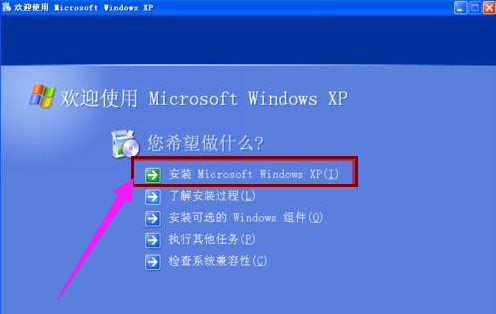
3、安装类型选择“全新安装”,下一步。
![1609230562537423.png %8FY9M]94L$6~YCRC%9Q$NK.png](/d/file/faq/2021/0121/843f8d8ff08622d146c1603cd46f6def.png)
4、提示输入密钥,或者直接点击下一步。
![1609230572352731.png KC97)V7IHAI@]2HU10DLNOT.png](/d/file/faq/2021/0121/93ba05a75f399eff93ffe42b0bc76633.png)
5、开始进行系统文件的复制。
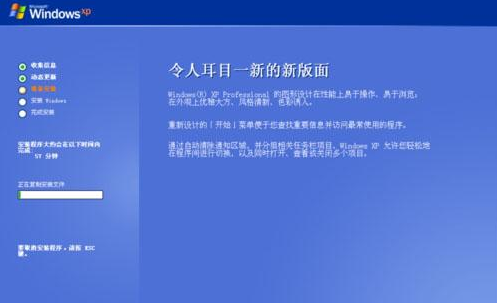
6、完成复制后会重新启动计算机。
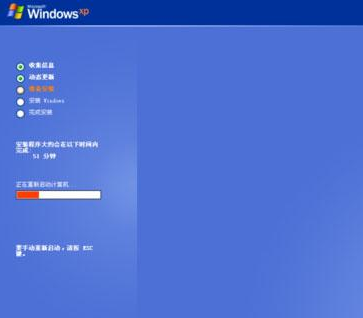
7、安装程序开始格式化C盘。
![1609230696990720.png B1J)S)F3L)6US]P~)FU0I~T.png](/d/file/faq/2021/0121/2b18ddfe6319d9383a67ba16e100bbcf.png)
8、安装程序执行系统文件的复制,需要几分钟左右。
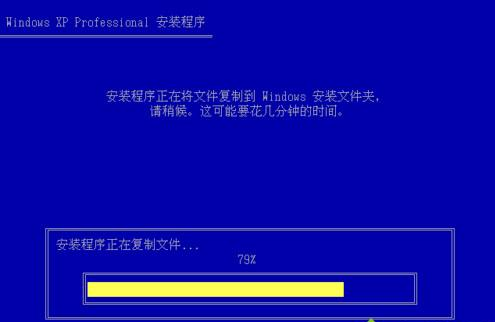
9、接着初始化Windows XP配置。
![1609230674107958.png $Q]}MZR~3~`46S[{HRG}754.png](/d/file/faq/2021/0121/32d5fd57be608ba717ae7eb98e96e0c7.png)
10、初始化配置完成后,重新启动。
![1609230639110019.png %8~MNAB8EP]BPW%`)07_INQ.png](/d/file/faq/2021/0121/edc4b00f11a1dd69928b44a3ea6cac3e.png)
11、开始进行xp系统的安装,安装过程需要半小时左右。
![1609230630115910.png 9]@D296Z15FZQX~G)`KH_0T.png](/d/file/faq/2021/0121/d29c6bc5de1949e526bcfd59f59dc76d.png)
12、当看到“欢迎使用”时,就表示安装完成了,接下去就是手动设置用户名等信息。

那么以上就是硬盘安装XP系统方法的全部内容,希望对你有所帮助
上一篇:怎么安装操作系统
下一篇:服务器操作系统安装方法